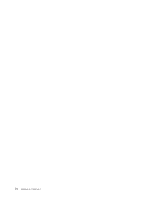Lenovo ThinkCentre A62 (Portuguese) User guide - Page 77
Limpar, óptico
 |
View all Lenovo ThinkCentre A62 manuals
Add to My Manuals
Save this manual to your list of manuals |
Page 77 highlights
6. Quando o programa terminar, certifique-se de que remove o disco ou a disquete da unidade. 7. Seleccione o teste de diagnóstico que pretende executar. Prima a tecla F1 para obter ajuda adicional. Executar diagnósticos a partir do espaço de trabalho do Rescue and Recovery Para executar os diagnósticos a partir do espaço de trabalho do Rescue and Recovery, execute o seguinte procedimento: Nota: Se não tiver criado uma imagem de CD/DVD de diagnóstico, pode executar o programa de diagnósticos PC-Doctor para DOS a partir do espaço de trabalho do Rescue and Recovery. 1. Encerre o sistema operativo e desligue o computador. 2. Prima e solte repetidamente a tecla F11 quando liga o computador. 3. Quando ouvir sinais sonoros ou visualizar um ecrã de logótipo, solte a tecla F11. É aberto o espaço de trabalho do Rescue and Recovery. Nota: Em certos modelos, prima a tecla Esc para aceder ao programa Rescue and Recovery. 4. No espaço de trabalho do Rescue and Recovery, seleccione Launch Advanced Rescue and Recovery (Iniciar recuperação avançada) → Diagnose hardware (Diagnosticar hardware). 5. Siga os pedidos de informação do ecrã. O computador é reiniciado. 6. Quando o computador é reiniciado, o programa de diagnóstico abre-se automaticamente. Seleccione o teste de diagnóstico que pretende executar. Prima a tecla F1 para obter ajuda adicional. Limpar o rato Esta secção fornece instruções sobre como limpar um rato óptico ou não óptico. Rato óptico Um rato óptico utiliza um díodo emissor de luz (LED, Light Emitting Diode) e um sensor óptico para navegar o ponteiro. Se o ponteiro no ecrã não se movimentar suavemente ao mesmo tempo que o rato óptico, poderá ter de proceder a uma limpeza do rato. Para limpar o rato óptico: 1. Desligue o computador. 2. Desligue o cabo do rato do computador. 3. Vire o rato ao contrário para observar a lente. a. Se detectar uma mancha na lente, limpe a área cuidadosamente utilizando um cotonete simples com extremidades em algodão. b. Se detectar resíduos na lente, sopre-os cuidadosamente para os retirar. 4. Verifique a superfície na qual está a utilizar o rato. Se tiver uma imagem ou um padrão muito elaborado sob o rato, o processador de sinais digitais (DSP, digital signal processor) pode ter dificuldade em determinar alterações à posição do rato. 5. Ligue de novo o cabo do rato ao computador. 6. Volte a ligar o computador. Capítulo 6. Resolução de problemas e diagnósticos 69